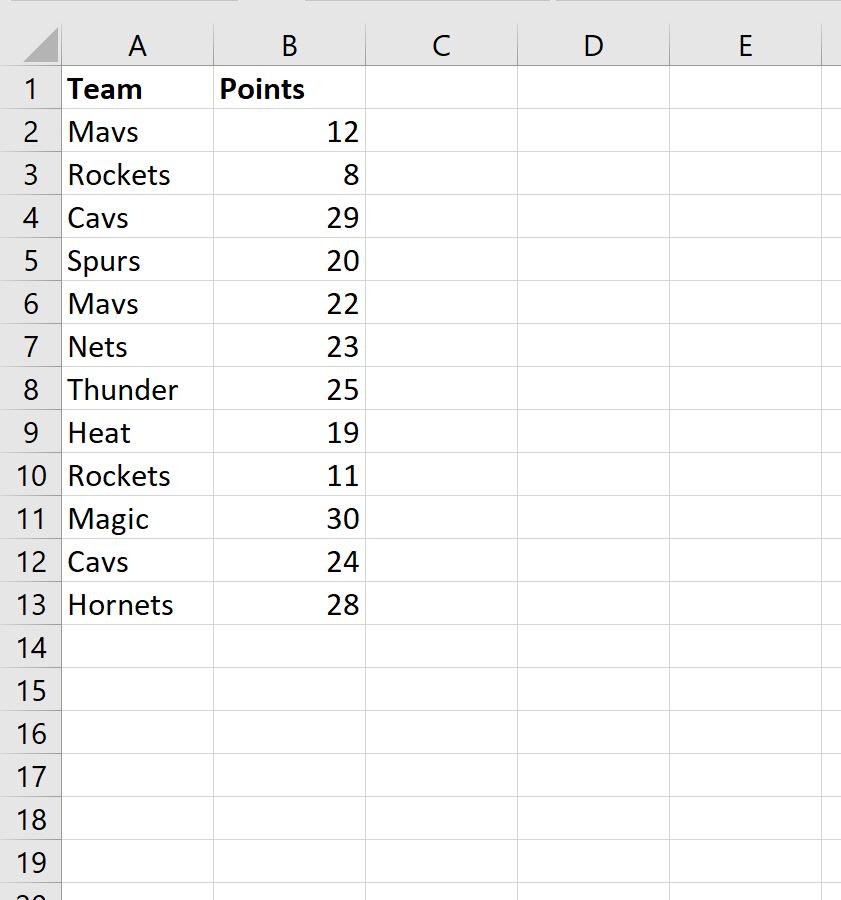Вы можете использовать следующие методы для подсчета ячеек в Excel, содержащих определенный текст:
Метод 1: подсчет ячеек, содержащих один конкретный текст
=COUNTIF( A2:A13 , "\*text\*")
Эта формула будет подсчитывать количество ячеек в диапазоне A2:A13 , которые содержат «текст» в ячейке.
Метод 2: подсчет ячеек, содержащих один из нескольких текстов
=SUM(COUNTIF( A2:A13 ,{"\*text1","\*text2\*","\*text3\*"}))
Эта формула будет подсчитывать количество ячеек в диапазоне A2:A13 , которые содержат «текст1», «текст2» или «текст3» в ячейке.
В следующих примерах показано, как использовать каждый метод на практике со следующим набором данных в Excel:
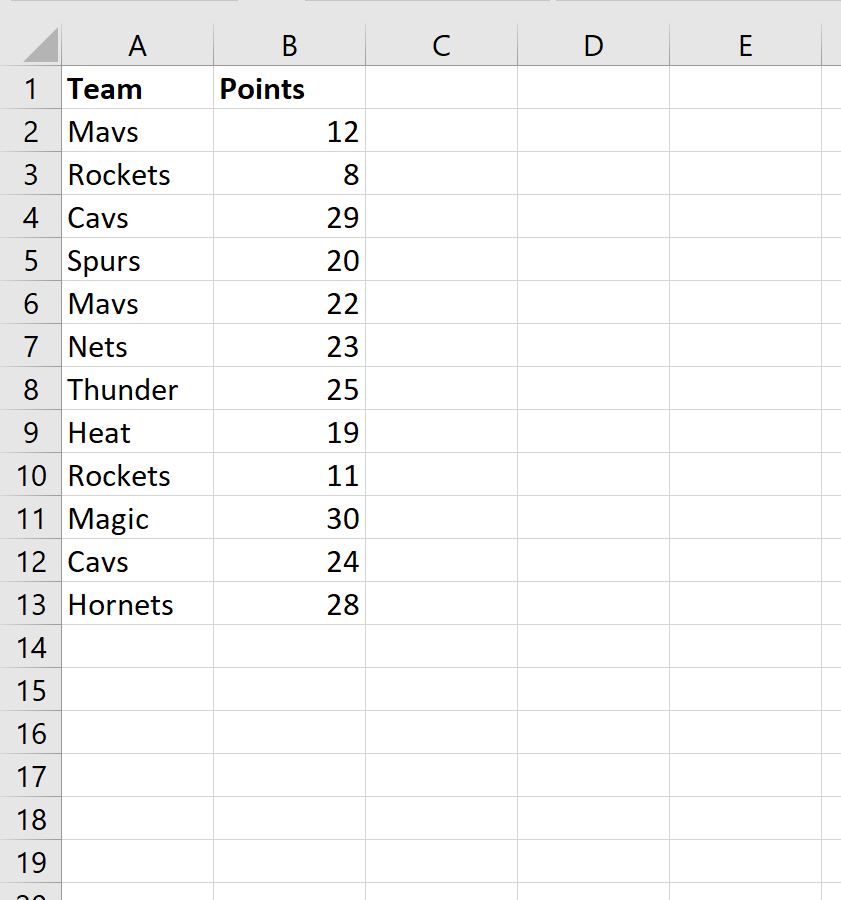
Пример 1. Подсчет ячеек, содержащих один конкретный текст
Мы можем использовать следующую формулу для подсчета значений в столбце Team , которые содержат «avs» в названии:
=COUNTIF( A2:A13 , "\*avs\*")
На следующем снимке экрана показано, как использовать эту формулу на практике:
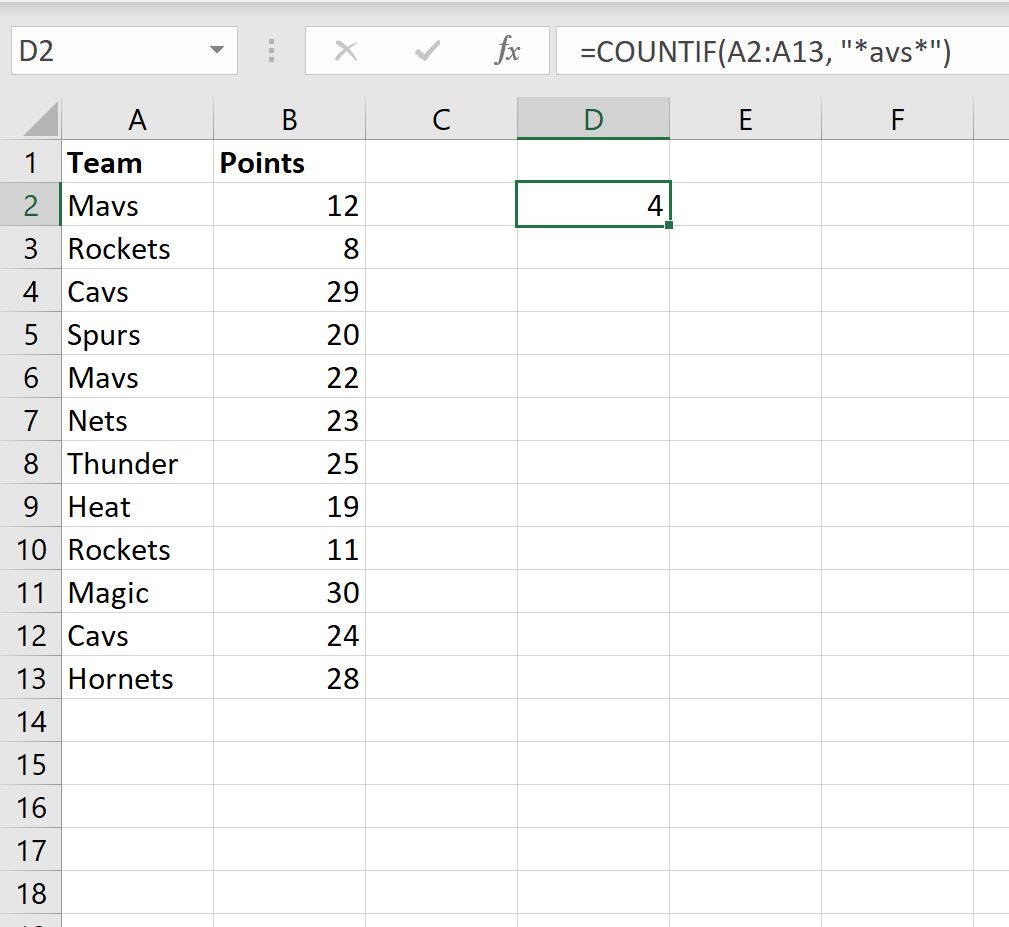
Мы видим, что всего 4 ячейки в столбце « Команда » содержат «avs» в названии.
Пример 2. Подсчет ячеек, содержащих один из нескольких текстов
Мы можем использовать следующую формулу для подсчета количества ячеек в столбце Team , которые содержат «avs», «urs» или «pockets» в имени:
=SUM(COUNTIF( A2:A13 ,{"\*avs","\*urs\*","\*ockets\*"}))
На следующем снимке экрана показано, как использовать эту формулу на практике:
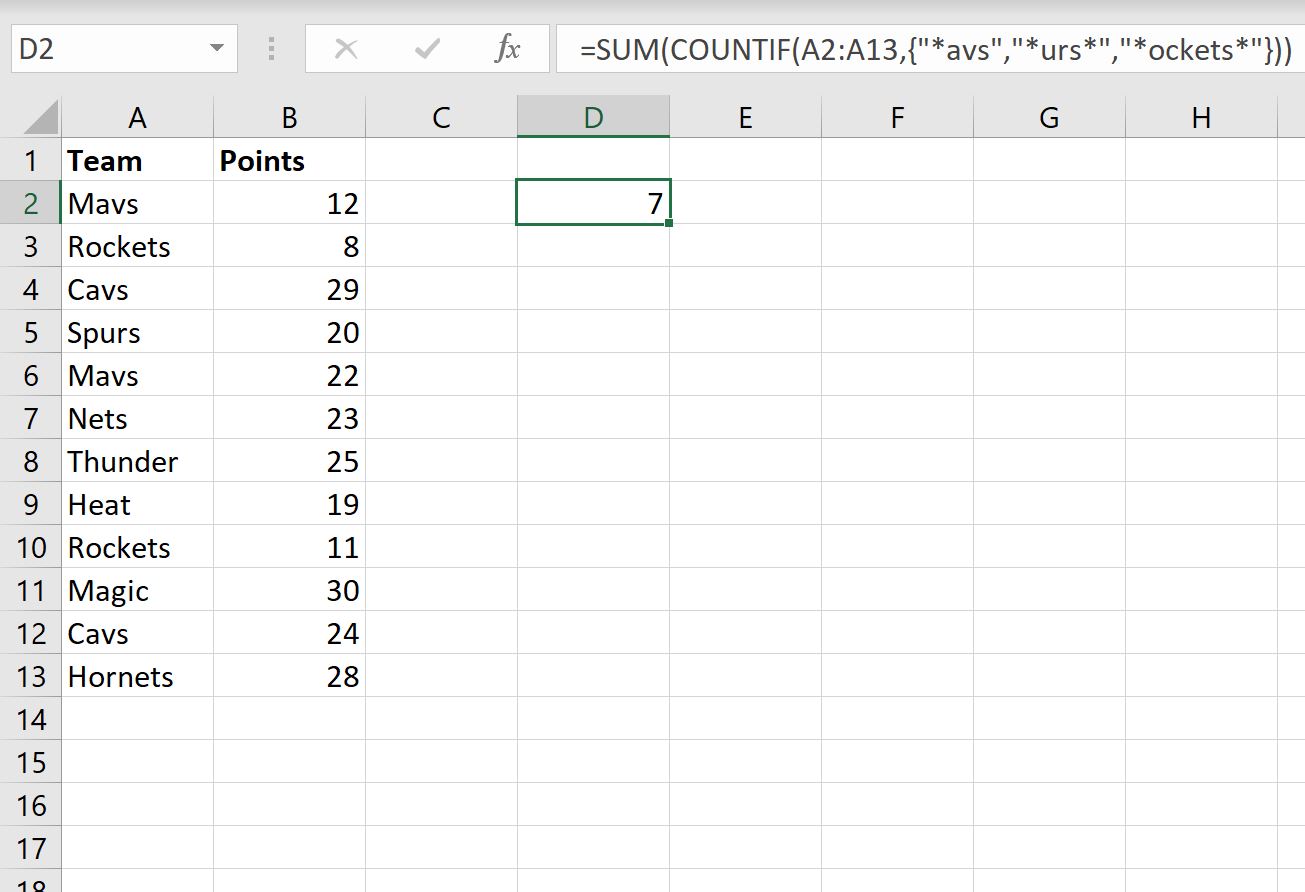
Мы видим, что в общей сложности 7 ячеек в столбце « Команда » содержат «avs», «urs» или «pockets» в названии.
Дополнительные ресурсы
В следующих руководствах объясняется, как выполнять другие распространенные задачи в Excel:
Excel: как удалить строки с определенным текстом
Excel: как проверить, содержит ли ячейка частичный текст
Excel: как проверить, содержит ли ячейка текст из списка